Прилагодите Виндовс 10 траку задатака помоћу Асхампоо Таскбар Цустомизер-а
Мицрософт(Microsoft) је обезбедио начине за коришћење оперативног система Виндовс 10(Windows 10) за прилагођавање траке задатака, али ово прилагођавање је прилично ограниченог обима. Ако желите да дате све од себе, подразумеване опције у оперативном систему Виндовс 10(Windows 10) уопште неће бити довољне, стога има смисла искористити предности алата треће стране.
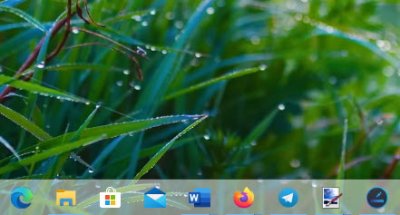
Са сигурношћу можемо рећи да инсталација не траје много времена, а ни величина алата није велика. Само имајте на уму да је за Асхампоо Таскбар Цустомизер(Taskbar Customizer) потребан бесплатан кључ производа . Једноставно(Simply) кликните на велико дугме на којем пише Гет Фрее Ацтиватион Кеи(Get Free Activation Key) и одмах би требало да отвори веб страницу у вашем подразумеваном претраживачу.
Одавде додајте своју адресу е-поште у отворено поље, а затим кликните на Захтевај кључ пуне верзије(Request Full Version Key) . Након што то урадите, отворите свој налог е-поште и пратите кораке да бисте добили кључ потребан за коришћење програма.
Асхампоо Таскбар Цустомизер за ПЦ
У реду, након покретања, прва ствар коју ћете видети је колико другачије изгледа трака задатака. Ово вам можда неће бити по вољи, па хајде да разговарамо о томе како да направите неке промене.
1] Шта ради овај алат?
Целокупна идеја овде је да додате боје на траку задатака, учините је провидном или невидљивом и пружите могућност промене непрозирности. И не само то, већ људи могу изабрати да се аутоматски покрене након новог покретања оперативног система Виндовс 1о(Windows 1o) .
Прочитајте(Read) : Како сакрити траку задатака(Hide the Taskbar) у оперативном систему Виндовс 10.
2] Подешавања (прилагођено)
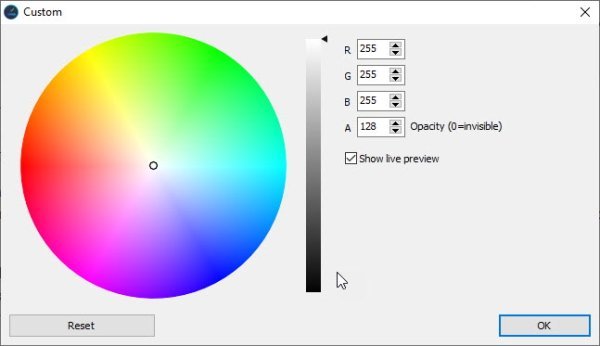
Да бисте направили широке промене, мораћете да отворите област Подешавања(Settings) (прилагођено). Одавде, корисник може мешати различите боје како би побољшао изглед своје траке задатака. Када завршите, притисните дугме ОК и то је то. Из овог истог одељка, корисник може да врати подешавања на подразумевани дизајн.
Прочитајте(Read) : Како приказати своје име на Виндовс траци задатака .
3] Вратите се на подразумевани дизајн

Ако желите да се вратите на подразумевани изглед Виндовс 10(Windows 10) траке задатака, идите на траку задатака или Прикажи (Show) обавештења(Notifications) да бисте лоцирали алатку за прилагођавање.
Кликните десним тастером миша(Right-click) на икону, а затим изаберите Подразумевано(Default) . Такође можете учинити траку задатака провидном ако је то оно што желите.
Морамо рећи, иако уживамо у ономе што Асхампоо Таскбар Цустомизер(Taskbar Customizer) доноси на сто, то једноставно није довољно. Очекивали смо више од могућности промене боја, али ако је то све што вам је потребно, онда је ово довољно пристојан алат.
Преузмите Асхампоо Таскбар Цустомизер(Download Ashampoo Taskbar Customizer) са званичне веб странице(official website) .
Прочитајте следеће(Read next) : Комплетан водич за прилагођавање Виндовс 10 Старт менија и траке задатака .
Related posts
Како додати временску прогнозу на закључани екран, радну површину, траку задатака у оперативном систему Виндовс 10
Прилагодите траку задатака, област за обавештења и центар за радњу у оперативном систему Виндовс 10
Како уредити или променити информације о систему у оперативном систему Виндовс 10
Вратите стари класични мени Старт на Виндовс 10 помоћу Опен Схелл-а
Како да прилагодите нови прегледач Мицрософт Едге у оперативном систему Виндовс 10
Нека пречица на траци задатака Екплорер отвори вашу омиљену фасциклу у оперативном систему Виндовс 10
Не могу променити боју траке задатака у оперативном систему Виндовс 10
Трака задатака се неће сакрити у оперативном систему Виндовс 10? Ево како да то поправите
Како да померите Виндовс 11 траку задатака налево или надесно и прилагодите
Како променити боју траке задатака у оперативном систему Виндовс 10
Ултрамон Смарт Таскбар: софтвер за два или више монитора за Виндовс 10
Како учинити траку задатака транспарентном у оперативном систему Виндовс 10
Како онемогућити функцију програмабилне траке задатака у оперативном систему Виндовс 10
Како приказати имена икона програма на траци задатака у оперативном систему Виндовс 10
Сакриј или прикажи дугме Виндовс Инк Воркспаце на траци задатака у оперативном систему Виндовс 10
Како онемогућити опцију Закључај траку задатака у подешавањима оперативног система Виндовс 10
Поправите недостатак пина на траци задатака у оперативном систему Виндовс 10
Закачите веб локацију на траку задатака или мени Старт користећи Едге у оперативном систему Виндовс 10
Промените боје системских елемената и величине фонта у оперативном систему Виндовс 10
Како направити резервну копију и вратити траке са алаткама на траци задатака у оперативном систему Виндовс 10
